Forfatter:
Randy Alexander
Oprettelsesdato:
3 April 2021
Opdateringsdato:
1 Juli 2024
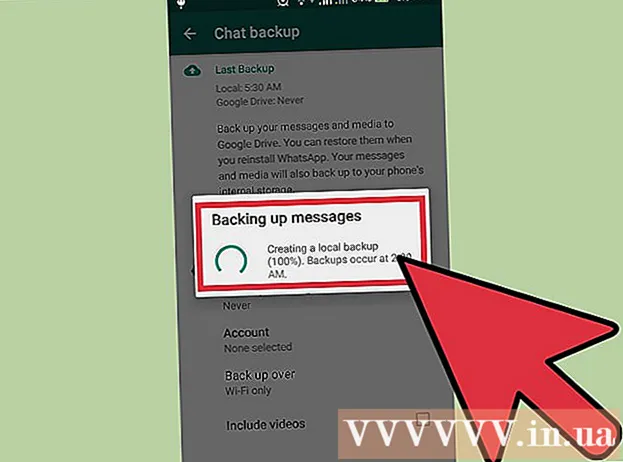
Indhold
WhatsApp-chatdata er lige så vigtige som almindelige tekstbeskeder på en telefon. For at begrænse tab af data, hvis din telefon bliver stjålet eller beskadiget, skal du sikkerhedskopiere dine WhatsApp-meddelelser. Heldigvis kan du gøre dette lige fra appens indstillingsmenu.
Trin
Metode 1 af 2: På en iPhone
Sørg for, at iCloud Drive er tændt. Du skal få adgang til iCloud Drive for at sikkerhedskopiere WhatsApp-meddelelser. Lad os:
- Tryk på appen Indstillinger for at åbne Indstillinger.
- Klik på fanen "iCloud".
- Klik på fanen "iCloud Drive".
- Stryg skyderen til iCloud Drive til højre (den bliver grøn).

Afslut appen Indstillinger. Du kan trykke på knappen Hjem for at vende tilbage til startskærmen.
Klik på "WhatsApp" -appen for at åbne WhatsApp. Du kan sikkerhedskopiere dine WhatsApp-data på din telefon direkte fra WhatsApp-indstillingsmenuen.

Åbn menuen "Indstillinger" i nederste højre hjørne af WhatsApp-skærmen.
Klik på indstillingen "Chats". Chatindstillingerne åbnes.

Klik på "Chat Backup" mulighed. WhatsApps sikkerhedskopieringsside for chat åbnes.
Klik på "Sikkerhedskopier nu". Backup oprettes. Du har følgende muligheder i menuen:
- "Auto Backup" - Vælg automatisk backup hver dag, ugentlig, månedlig eller aldrig.
- "Inkluder videoer" - Sikkerhedskopier også videobeskeder.
- Hvis det er første gang, du sikkerhedskopierer dine data, kan det tage et par minutter.
Vent på, at sikkerhedskopien er gennemført. Når WhatsApp har sikkerhedskopieret, vises meddelelsen "Sidste sikkerhedskopi: I dag" øverst på siden med sikkerhedskopiering af chat. reklame
Metode 2 af 2: På Android
Klik på "WhatsApp" -appen for at åbne WhatsApp. Du kan sikkerhedskopiere WhatsApp lige i indstillingsmenuen i appen.
- For at sikkerhedskopiere WhatsApp skal Android-enheden synkroniseres med Google Drive.
Tryk på menuknappen på Android-enheden. Denne knap er formet som tre lodrette prikker.
Klik på "Indstillinger" i nederste højre hjørne af WhatsApp-skærmen.
Klik på fanen "Chats". Chats tilpasninger åbnes.
Klik på "Chat backup". Her har du følgende muligheder:
- "Sikkerhedskopier til Google Drev" - Sikkerhedskopiering af chatbeskeder til Google Drev.
- "Auto Backup" - Slår den automatiske backup-indstilling til / fra. Du kan vælge "Dagligt", "Ugentligt", "Månedligt" eller "Fra".
- "Inkluder videoer" - Stryg denne mulighed til "Til" for at medtage videoer i backupindstillingerne.
Klik på "Sikkerhedskopier til Google Drev". Du bliver bedt om at vælge en backupfrekvens.
Klik på "Sikkerhedskopier" for at sikkerhedskopiere din chatbesked med det samme. Så længe din telefon og din Google Drive-konto har nok hukommelse til at sikkerhedskopiere, fortsætter processen.
Vælg den konto, du vil bruge til at gemme sikkerhedskopien. Hvis du endnu ikke har registreret en Google-konto, skal du klikke på "Tilføj konto" og indtaste din e-mail-adresse / adgangskode.
Vælg hvilket netværk der skal bruges ved sikkerhedskopiering. Klik på "Sikkerhedskopier igen", og klik derefter på et netværk.
- Hvis du bruger mobildata i stedet for Wi-Fi, opkræves muligvis gebyrer.
Vent på, at sikkerhedskopien er gennemført. Hvis dette er din første sikkerhedskopiering, kan det tage et par minutter. reklame
Råd
- For at undgå telefonafgifter skal du sørge for, at din telefon er forbundet til Wi-Fi, inden du begynder at tage backup.
Advarsel
- Du skal sikkerhedskopiere dine WhatsApp-beskeder, før du sletter din konto, før du kan gendanne din konto senere.



